Disclaimer: alcune pagine di questo sito possono includere un link di affiliazione. Ciò non influisce in alcun modo sul nostro editoriale.
Le reti private virtuali, comunemente denominate VPN, sono uno strumento utile che protegge la tua privacy e ti consente di modificare la posizione dei tuoi dispositivi. L’iPhone 7 e l’iPhone 7 Plus possono supportare questo tipo di rete da una varietà di provider. In questo articolo, utilizzeremo ExpressVPN per mostrarti tutti i modi in cui puoi configurare la rete sul tuo iPhone.
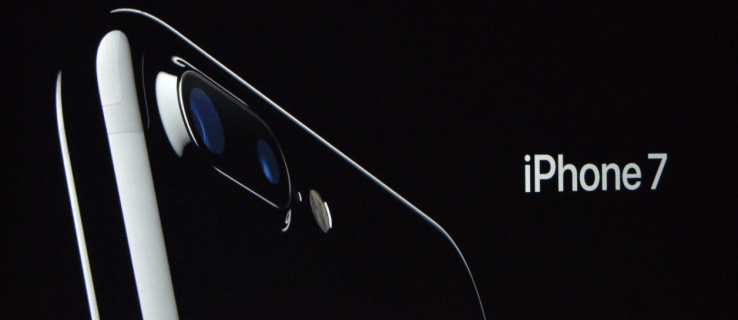
Se vuoi sapere come configurare una VPN per il tuo iPhone 7 o iPhone 7 Plus, ti spiegheremo come puoi farlo molto facilmente. Il motivo principale per cui vorresti configurare una VPN o una rete privata virtuale sul tuo iPhone 7 o iPhone 7 Plus è consentire una connessione sicura e privata quando comunichi invece di utilizzare una rete pubblica che mette a rischio dati e informazioni durante l’utilizzo la rete pubblica.
Un altro motivo per cui potresti voler configurare una VPN su iPhone 7 o iPhone 7 Plus è che potresti dover configurare la VPN per accedere o inviare e-mail di lavoro sul tuo iPhone per motivi di sicurezza. Dovresti configurare una rete privata virtuale, in modo che tutti i contenuti e i dati in entrata e in uscita dal tuo dispositivo iOS siano al sicuro. La VPN funziona tramite Wi-Fi e connessioni di rete dati cellulare.
Offerta limitata: 3 mesi GRATIS!
Sommario:
Cose da sapere
Prima di immergerci nel nostro tutorial, ci sono alcune cose che dovresti sapere prima sulle VPN e sulla serie iPhone 7. Se hai già familiarità con queste informazioni, vai avanti.
Innanzitutto, in questo articolo, utilizziamo Express VPN. Qui ad Alphr, è una delle nostre VPN preferite da utilizzare perché è ampiamente disponibile, facile da usare, a basso costo e incredibilmente affidabile. Puoi utilizzare qualsiasi VPN che ti piace, ma le istruzioni possono variare leggermente. Se hai bisogno di ulteriore aiuto per iniziare con una VPN, dai un’occhiata a questo articolo.
In secondo luogo, abbiamo incluso le istruzioni per iOS 14 e iOS 11. A seconda della versione del software in esecuzione sul tuo iPhone, le istruzioni possono variare.
Offerta limitata: 3 mesi GRATIS!
Come configurare una VPN su un iPhone 7 o 7 Plus – Post iOS 11
Supponendo che il tuo iPhone 7 o iPhone 7 Plus stia eseguendo il software più recente, segui le istruzioni in questa sezione.
Scarica l’app VPN
Per iniziare, visita l’App Store e scarica l’applicazione ExpressVPN (o l’app dedicata per il tuo servizio VPN).



Ora puoi utilizzare l’applicazione dedicata della VPN per modificare la tua posizione, attivare e disattivare il servizio e gestire il tuo account.
Offerta limitata: 3 mesi GRATIS!
Come configurare un iPhone 7 o iPhone 7 Plus iOS 11 o versioni precedenti
Se desideri configurare manualmente la tua VPN, procedi nel seguente modo:


Configura la VPN nelle Impostazioni dell’iPhone
Dopo averlo fatto, dovremo configurare la tua VPN nelle Impostazioni del tuo iPhone.


Ora puoi attivare la tua VPN nelle Impostazioni. Puoi anche selezionare la posizione del server che desideri utilizzare.
Attiva VPN “Attiva” o “Disattiva”
Dopo aver configurato una rete privata virtuale, hai la possibilità di attivare o disattivare la VPN dalla pagina delle impostazioni sul tuo dispositivo Apple. Quando ti connetti tramite VPN, l’icona VPN viene visualizzata nella barra di stato.
Se hai configurato una VPN con più configurazioni, puoi cambiare facilmente le configurazioni sul tuo iPhone, iPad o iPod Touch andando su Impostazioni > Generali > VPN e cambiare tra le configurazioni VPN.
Ottieni assistenza su come configurare una VPN su iPhone 7 e iPhone 7 Plus:
Se riscontri problemi con la configurazione di una rete privata virtuale sul tuo iPhone 7 o iPhone 7 Plus o non riesci a connetterti alla tua VPN, o se vedi un avviso che dice “Segreto condiviso mancante”, le tue impostazioni VPN potrebbero essere errate o incomplete . Se hai domande su quali sono le tue impostazioni VPN o qual è la tua chiave segreta condivisa, dovresti contattare il tuo amministratore di rete o il reparto IT.

